SQLite er et gratis, lett og kommandolinjedatabaseprogram. Det er en effektiv databasemotor som er implementert i C. Det er en applikasjon på tvers av plattformer. I likhet med SQL og MySQL er SQLite også en relasjonsdatabase. Den brukes mye i kombinasjon med Android- og webapplikasjoner. SQLite brukes med en SQLite-nettleser. SQLite Browse er en grafisk og gratis programvareplattform for utvikling og design av SQLite-databaser. I dette innlegget vil du bli kjent med installasjonsprosedyren til SQLite 3 og SQLite Browser på Linux Mint 20 Ubuntu 20.04.
Installere SQLite 3 i Ubuntu 20.04 og Linux Mint 20
For å installere SQLite 3 på Ubuntu 20.04 og Linux Mint 20, utfør følgende trinn:
Trinn 1: Oppdater apt depotbuffer
Før du installerer et program eller en pakke, anbefales det å oppdatere system apt-depotbufferen ved hjelp av følgende kommando:
$ sudo apt oppdatering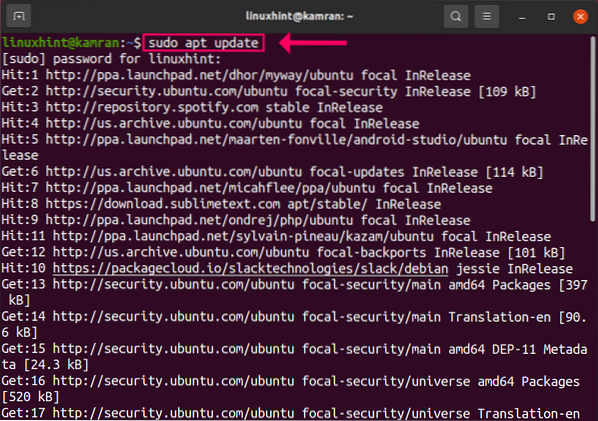
Trinn 2: Oppdater apt-cache
Deretter oppgraderer du apt repository cache ved hjelp av følgende kommando:
$ sudo apt oppgradering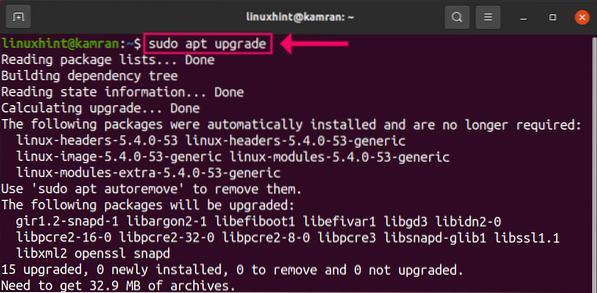
Trinn 3: Installer SQLite 3
Ok! Nå er vi klare til å installere SQLite 3 på Ubuntu 20.04 og Linux 20. SQLite er tilgjengelig via Ubuntu 20.04 og Linux Mint 20 repositories. Installer SQLite 3 ved hjelp av følgende kommando:
$ Sudo apt installere sqlite3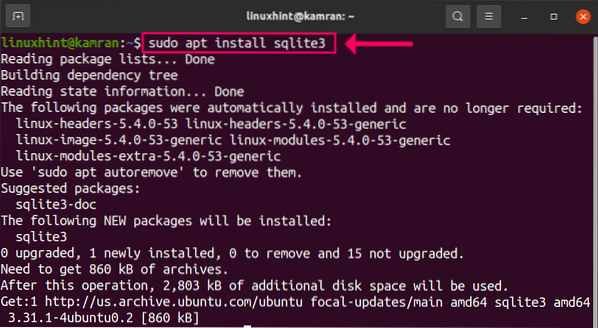
Trinn 4: Bekreft installasjonen
Etter installasjon av SQLite 3 kan vi se den installerte versjonen av SQLite 3. I tillegg verifiserer det også installasjonen. Kjør kommandoen nedenfor for å gjøre det:
$ sqlite3 -versjon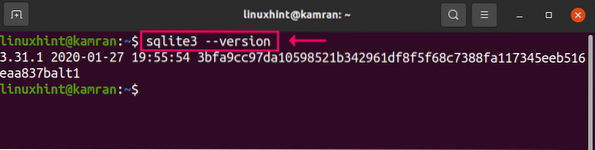
Installere SQLite-nettleser i Ubuntu 20.04 og Linux Mint 20
SQLite-nettleseren kan installeres i Ubuntu 20.04 og Linux Mint 20 gjennom trinnene nedenfor:
Trinn 1: Oppdater apt depotbuffer
Før du installerer SQLite-nettleseren, må du oppdatere systemets apt-depotbuffer med følgende kommando:
$ sudo apt oppdatering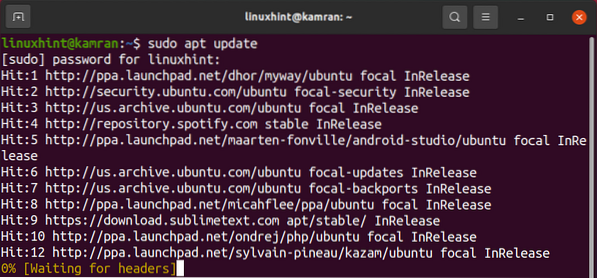
Trinn 2: Installer SQLite-nettleseren på Ubuntu 20.04 og Linux Mint 20
SQLite-nettleseren kan installeres ved å utføre følgende kommando:
$ sudo apt installere sqlitebrowser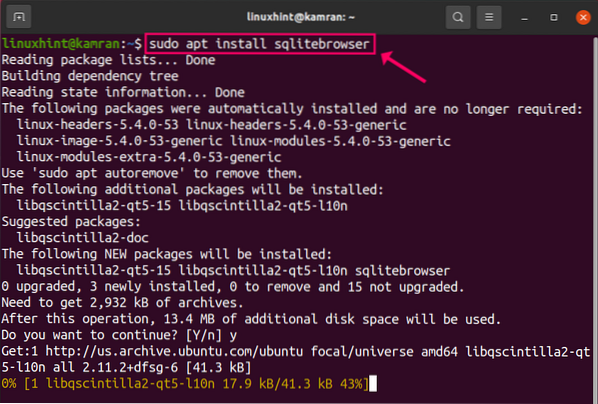
Kommandolinjen viser en melding. Du er ment å trykke “y” for å fortsette installasjonsprosessen. Men hvis du vil avbryte installasjonsprosessen, trykker du 'n' og trykker på enter.
Trinn 3: Start SQLite-nettleseren
Etter vellykket installasjon, klikk på applikasjonsmenyen og søk etter SQLite-nettleser og åpne den.
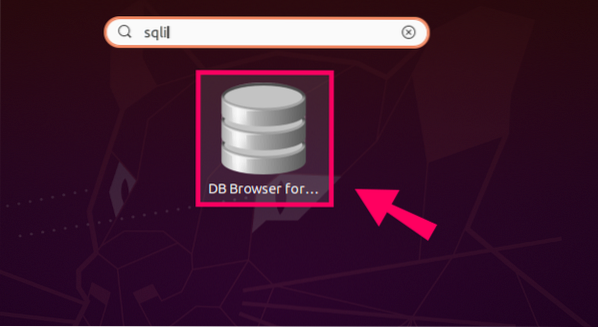
Det er hovedvinduet til SQLite bowser.
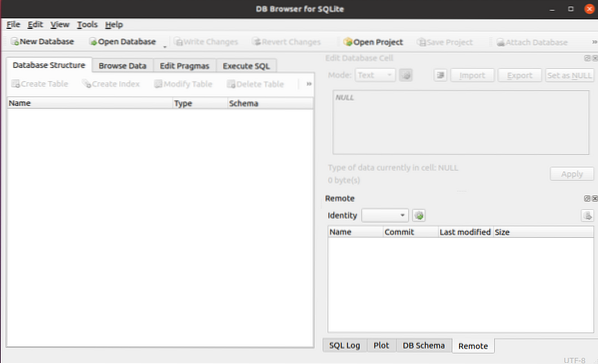
Fjerne SQLite 3 fra Ubuntu 20.04 og Linux Mint 20
Når som helst, hvis du vil fjerne eller avinstallere SQLite 3 fra systemet ditt, kjører du følgende kommando for å gjøre det:
$ sudo apt - purge fjern sqlitebrowser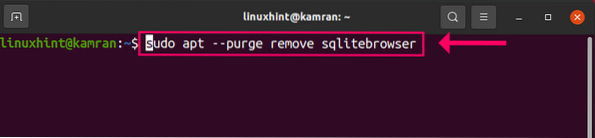
Konklusjon
SQLite 3 er en gratis og effektiv databasemotor. Denne artikkelen forklarer hvordan du installerer SQLite 3 på Ubuntu 20.04 og Linux Mint 20.
 Phenquestions
Phenquestions


